広告
新規作成日 2016-08-24
最終更新日
モデルのクリップ(断面表示)を作成します。 モデル内部の形状を確認したい場合は、クリップを利用すると便利です。
ドキュメントとビデオを参考にモデリングします。

モデルのクリップ(断面表示)を作成するためのドキュメントです
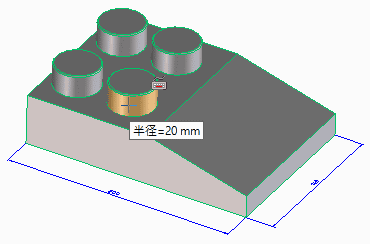
ボスの側面を選択します
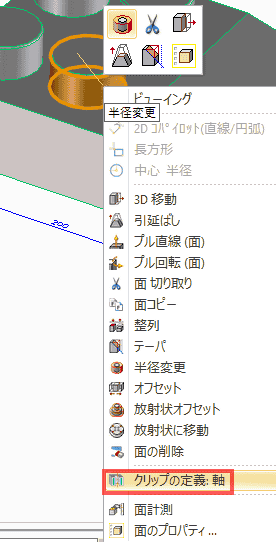
ボスの側面をマウスの左クリックで選択した後、右クリックして、コンテキストメニューを表示させます。コンテキストメニュから、「クリップの定義:軸」を選択します。
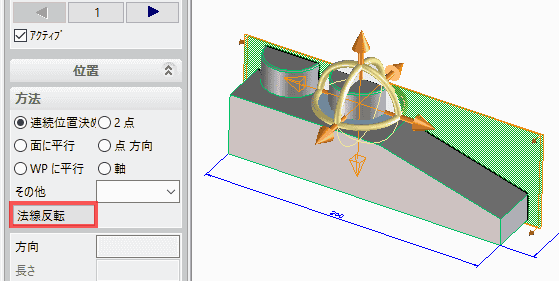
法線反転をクリックします。
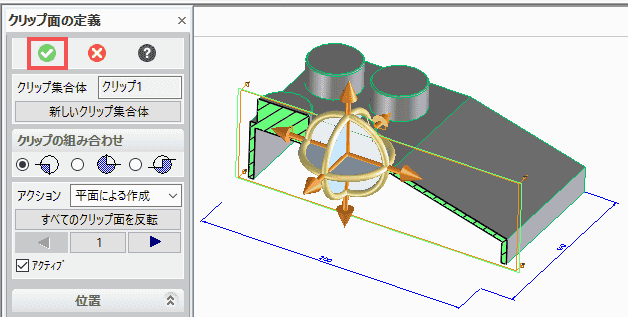
了解 をクリックして操作を完了します。
をクリックして操作を完了します。
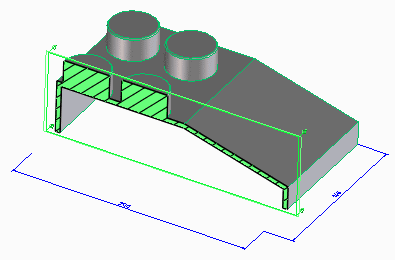
クリップ表示ができました。
構造一覧が開かれていない場合は、F12を押して、構造一覧を開きます。
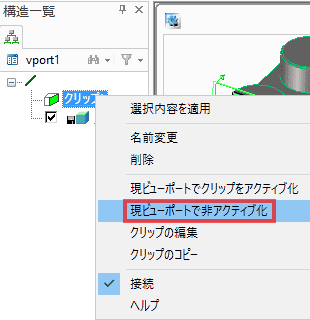
クリップを作成した後に、クリップ表示を非アクティブ(非表示)にするには、構造一覧の中のクリップを右クリックして、 コンテキストメニューを表示し、「現ビューポートで非アクティブ化」を選択します。
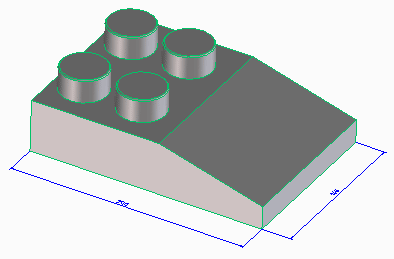
クリップ表示が表示されなくなります。
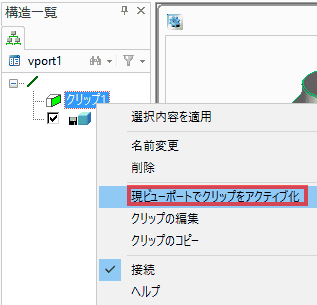
再度、クリップを表示させるには、同じように、構造一覧で、クリップを右クリックしてコンテキストメニューを表示させ、「現ビューポートでクリップをアクティブ化」を選択します。
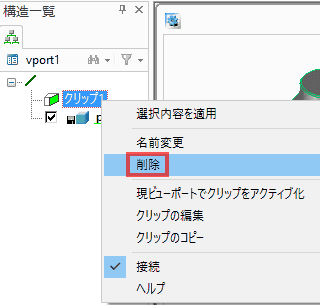
クリップを削除するには、同じように、構造一覧で、クリップを右クリックしてコンテキストメニューを表示させ、「削除」を選択します。
Tweet
広告